Последняя группа переключателей позволит нам перед импортом немного отредактировать клип. Для этого нужно будет включить переключатель Edit the video first. Но нам сейчас не до этого, так что давайте включим переключатель Embed the entire video (впрочем, он и так включен по умолчанию), чтобы импортировать клип без всякой редактуры.
Нажмем в очередной раз кнопку Next. И перейдем на четвертую по счету страницу окна Import Video (рис. 16.4).
Здесь мы можем выбрать профиль сжатия импортируемого клипа. Профиль - это именованный набор предопределенных параметров, относящихся в данном случае к сжатию видео. (Flash также поддерживает профили публикации, о которых мы поговорим в главе 21.)
Для выбора профилей служит раскрывающийся список Please select a Flash Video encoding profile. Его пункты имеют "говорящие" названия, так что описывать их излишне. В самом деле, если пункт имеет название Flash 8 - Medium Quality (400kbps), то сразу понятно, что он задает сжатие видео с помощью кодека On2 VP6 (для проигрывателя Flash 8) с шириной потока данных 400 Кбит/с, в результате чего достигается среднее (в терминологии Flash) качество.
Ниже списка Please select a Flash Video encoding profile находится большое текстовое поле. В нем отображается более подробная информация о выбранном профиле. В частности, мы можем увидеть там сведения о параметрах сжатия звуковой дорожки импортируемого клипа.
Кнопка Show Advanced Settings выводит в том же окне Import Video большой набор элементов управления, предназначенных для более точного задания параметров сжатия видео. Эти элементы управления пригодятся нам, если мы не удовлетворимся ни одним профилем, а захотим задать свои параметры. Во всех подробностях они будут описаны в конце этой главы.
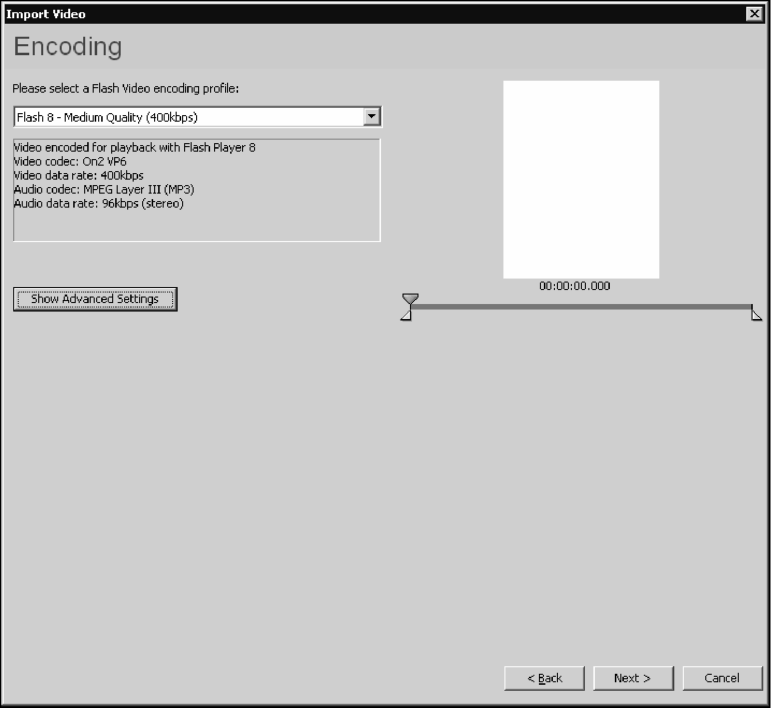
Рис. 16.4. Диалоговое окно Import Video (четвертая страница)
А еще на четвертой странице окна Import Video находятся элементы управления, которые позволят нам просмотреть импортируемый клип и, если нужно, отрезать у него начало и конец, не несущие смысловой нагрузки. Это, прежде всего, область предварительного просмотра, находящаяся в правом верхнем углу этого окна. Под ней находится временная шкала с бегунком. Бегунок помечает текущий кадр клипа, содержимое которого отображается в области предварительного просмотра. Позиция, в которой находится бегунок, показывается ниже области предварительного просмотра, правда, в единицах времени, а не в кадрах.
На концах временной шкалы находятся два пока еще незнакомых нам маркера. Это маркер начала и маркер конца клипа. Они обозначают начало и конец импортируемого фрагмента клипа соответственно и пригодятся для того, чтобы удалить из импортируемого клипа не несущие содержания фрагменты из его начала и конца. Мы можем перетаскивать эти маркеры мышью.
Очередное нажатие кнопки Next - и перед нами пятая, информационная, страница окна Import Video (рис. 16.5).
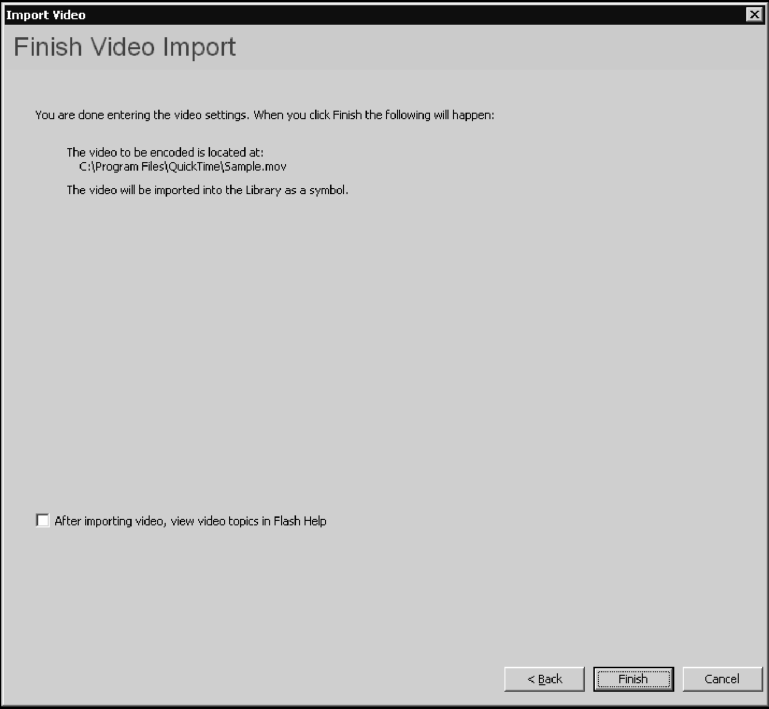
Рис. 16.5. Диалоговое окно Import Video (пятая страница)
Здесь мы можем прочитать сведения об импортируемом клипе и краткую сводку всех заданных нами параметров. И нажмем кнопку Finish, чтобы завершить, наконец, процесс импорта.
